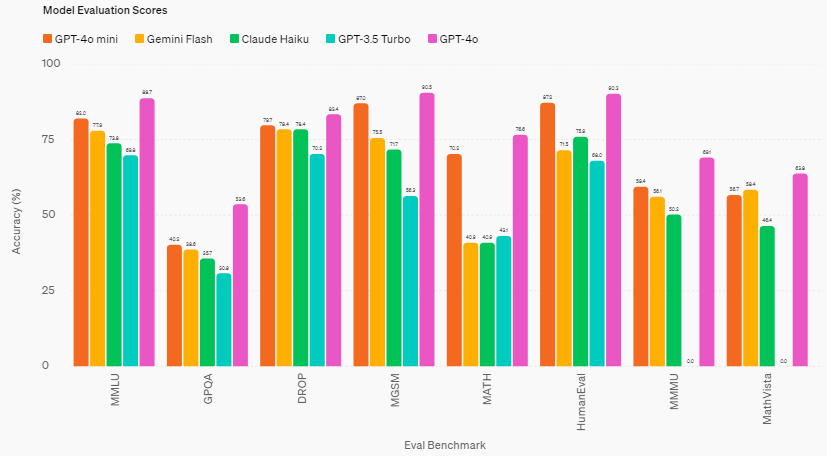AI基本操作指南
文章主题:AI基本操作, 打开AI, 新建文档预设, A4纸张
AI基本操作内容
首先打开AI
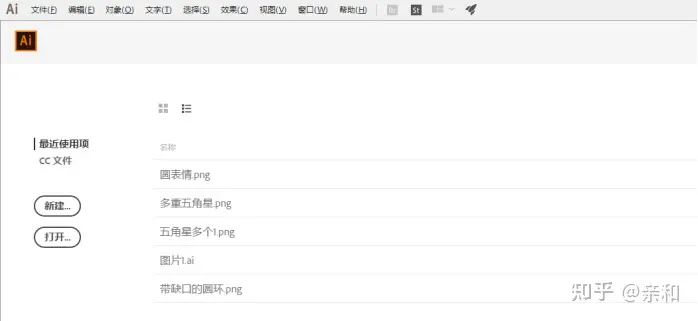
点击新建左侧,出现对话框,选择自己适合自己需求的文档预设,我这里选择A4:
右侧可以输入详细的宽度、高度等
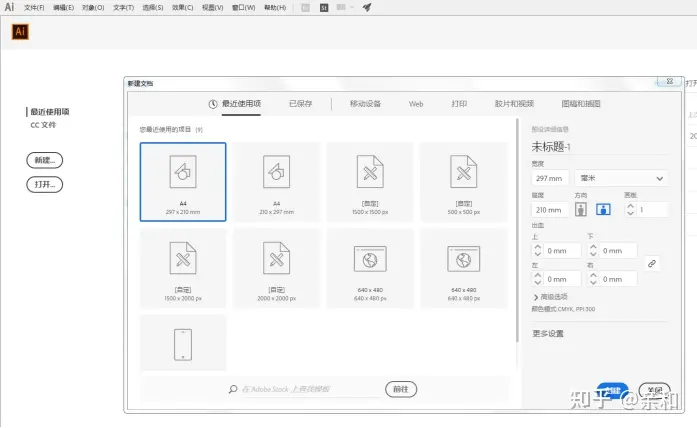
更多设置里面还可以更改颜色模式、栅格效果、预览模式:
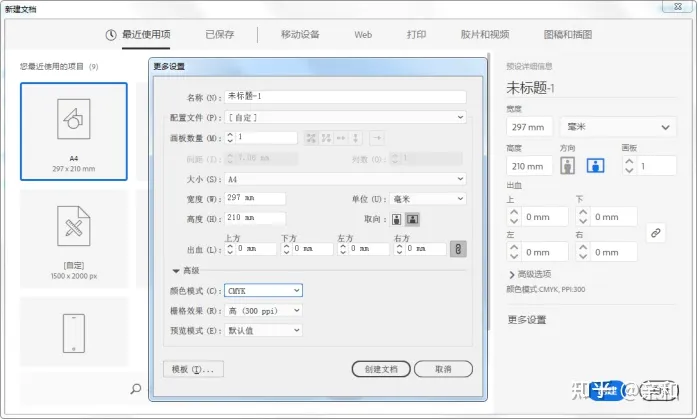
下图就是进去AI之后的A4大小的界面:
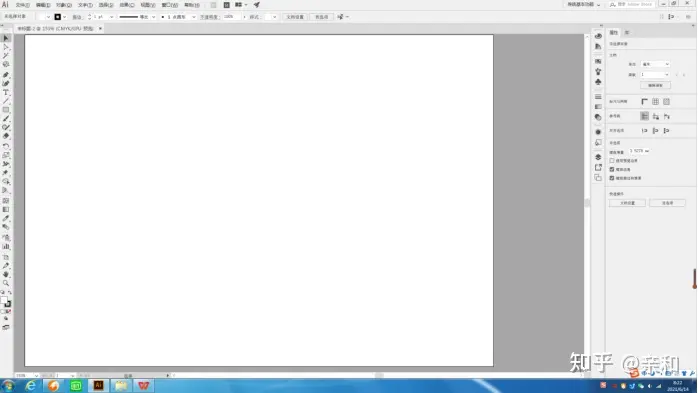
选择矩形工具,快捷键M,画出一个矩形:
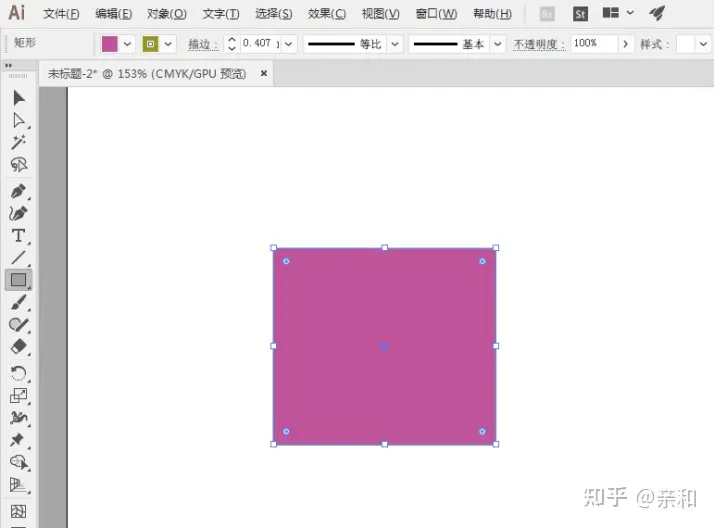
黑色选择工具(快捷键V)放在点上可以进行角度调整,也可以用鼠标左键单击可以进行拖动
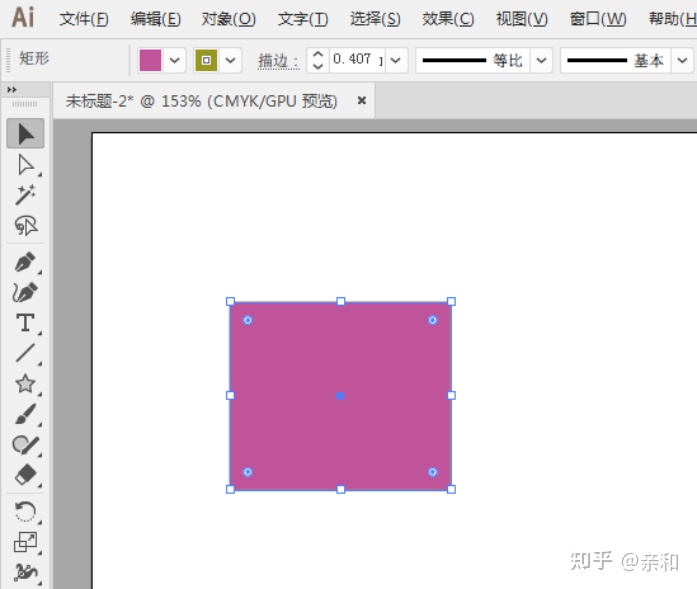
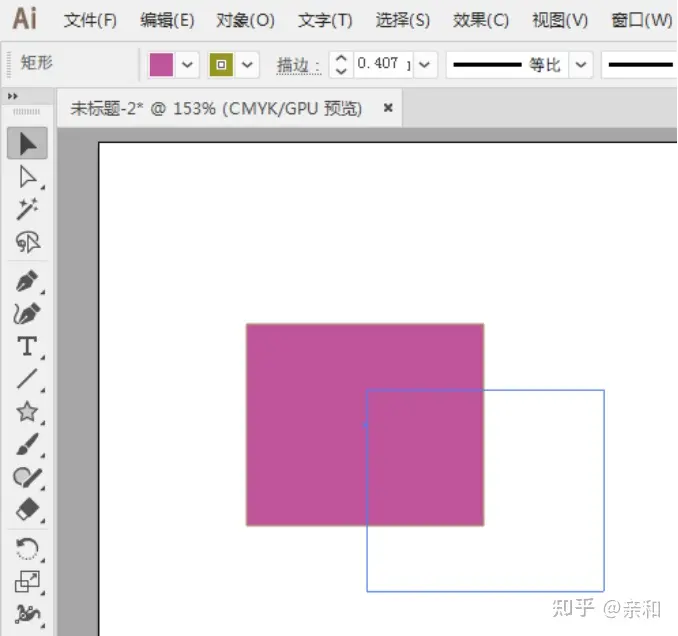
鼠标左键单击——直接选择工具(快捷键A),除了可以用鼠标左键单击拖动外:
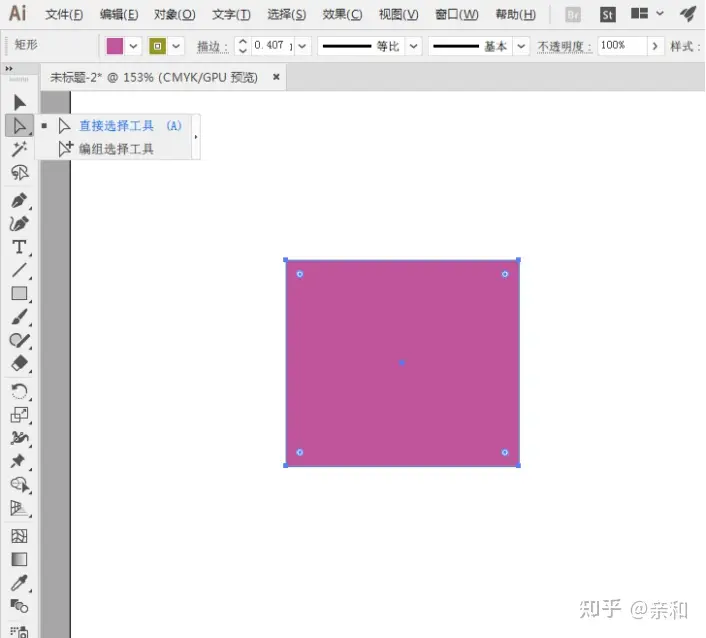
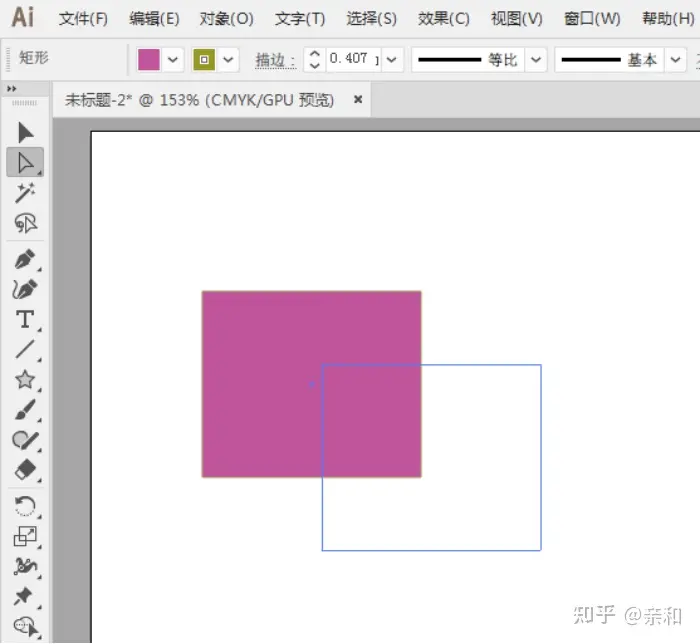
也可以选择其中两个锚点,进行拖动:
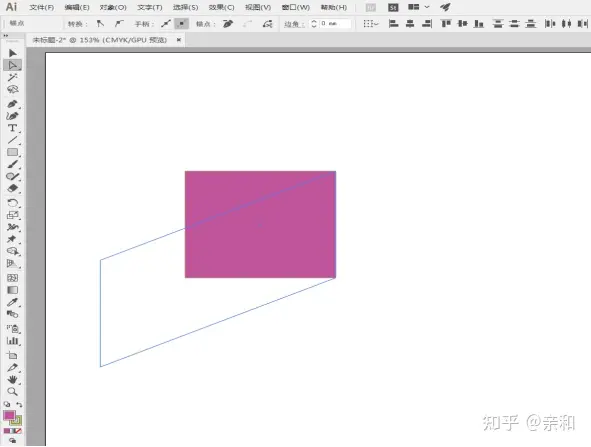
这样拖动就可以绘制出不一样的图形:
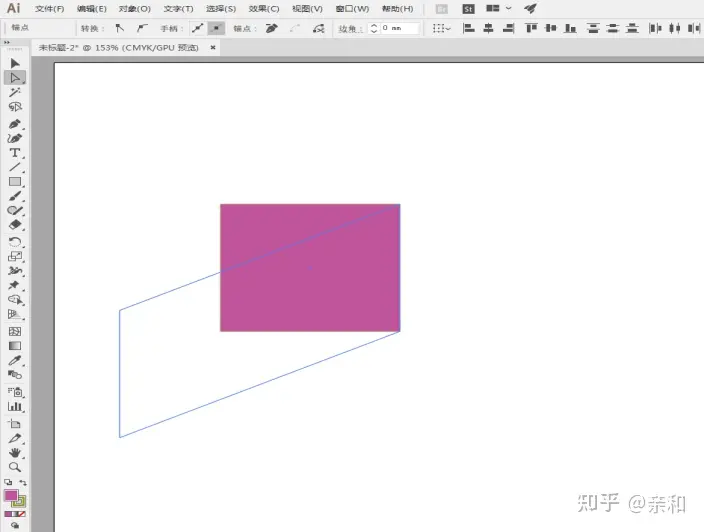
这个是绘制好的效果图:
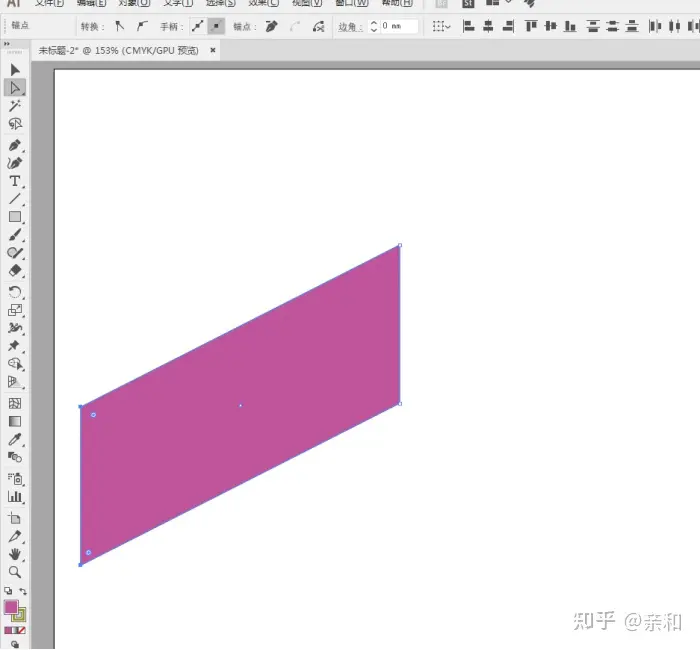
在Adobe Photoshop中,Ctrl+Z功能具有强大的编辑能力。如果您 select(选择)矩形的任意一点,然后按下Delete键,将会删除矩形的一半,从而形成一个三角形。这种操作简单实用,是Photoshop初学者和资深用户都值得掌握的技能。
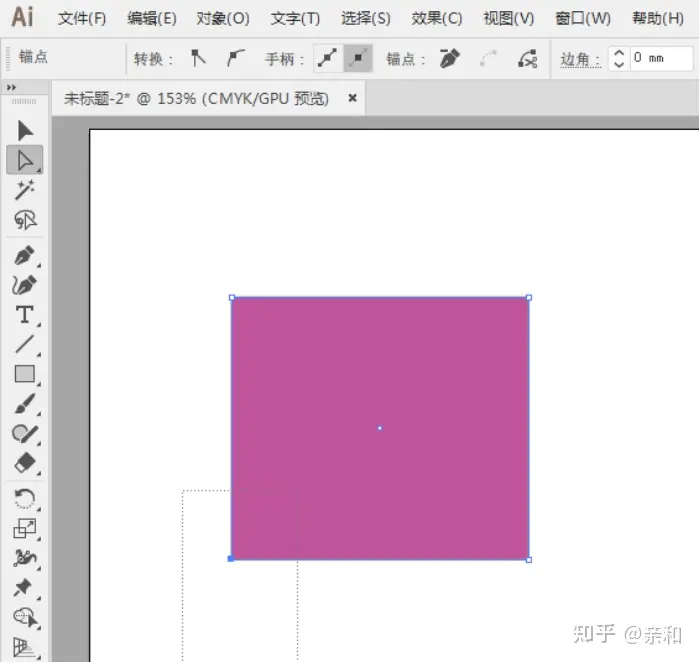
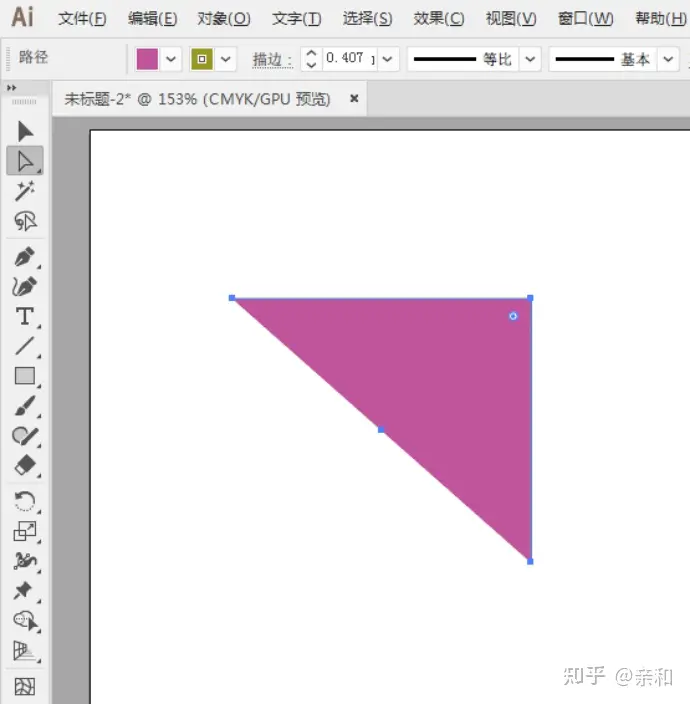
多个图形要同时选中怎么办?可以用鼠标左键框选,也可以用shift+鼠标左键进行加选:
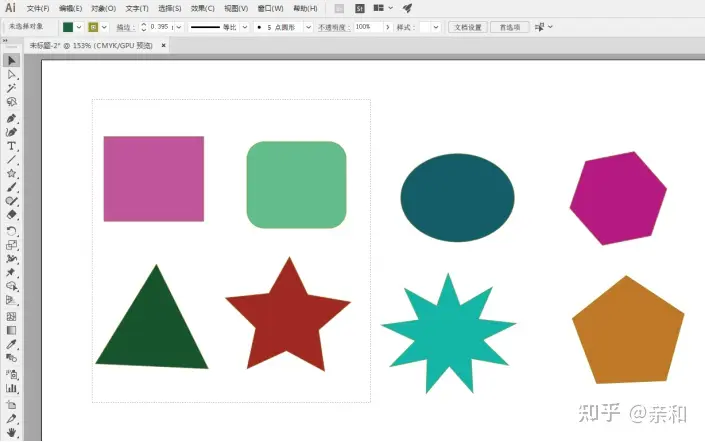
以上内容是基础课程,小伙伴们要多多练习
若操作过程中有不懂的小伙伴,请评论区留言,小编看见会第一时间回复

AI时代,拥有个人微信机器人AI助手!AI时代不落人后!
免费ChatGPT问答,办公、写作、生活好得力助手!
搜索微信号aigc666aigc999或上边扫码,即可拥有个人AI助手!